
スタッフオススメ情報
iPhoneの強制終了とは?そしてその使い時はどんな時か。 | スマホスピタル
iPhoneには様々な機能があることはご存知かと思いますが、「強制終了」という機能はご存知でしょうか?
ここでは「強制終了」についてご紹介致します。
「強制終了」に近いもので「再起動」というのがあるので、まずはそちらの紹介からさせて頂きます。
「再起動」の仕方と使い時
「再起動」とは一度電源を切ってからまた入れなおすことで、パソコンをお使いの方なら電源を切る際にシャットダウンするか再起動するかの選択画面があるかと思います。
iPhoneの場合、iPhone8Plusまではスリープボタン(電源ボタン)の長押しで画面が切り替わり、画面上の電源のマークを左から右へスライドさせることで電源を落とせます。
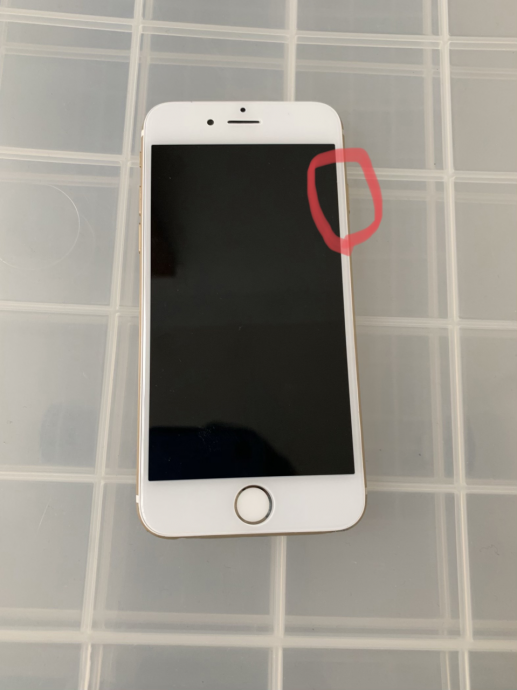
電源を入れるときは、再びスリープボタンの長押しです。
iPhoneX以降の機種は少し方法が変わり、スリープボタンとボリュームボタンのいずれか(音量を上げる方か下げる方かのどちらか)を同時に長押しすると画面が切り替わります。

あとは同様に電源マークをスライドさせるだけです。
電源を入れるときはスリープボタンのみの長押しで大丈夫です。
この再起動はiPhoneのちょっとした不具合、一時的な不具合がみられたときに行うと、その不具合が改善されることがあります。
なんか動作がカクカクする、フリーズしたなどがあればまずは再起動してみると良いでしょう!
強制終了とは!?
「強制終了」とは「再起動」と同じようなものですが、名前通り強制的にiPhoneを再起動させるものです。
これだけだといまいち違いが分かりずらいですが、まず方法が異なります。
iPhoneの強制終了のやり方
こちらも機種により多少異なります。
・iPhone4~iPhone6sPlus
これらの機種はスリープボタンとホームボタンを同時に長押しすることでできます。
長押ししていると画面が切り替わりリンゴマークが現れます。それまでずっと押し続けましょう!
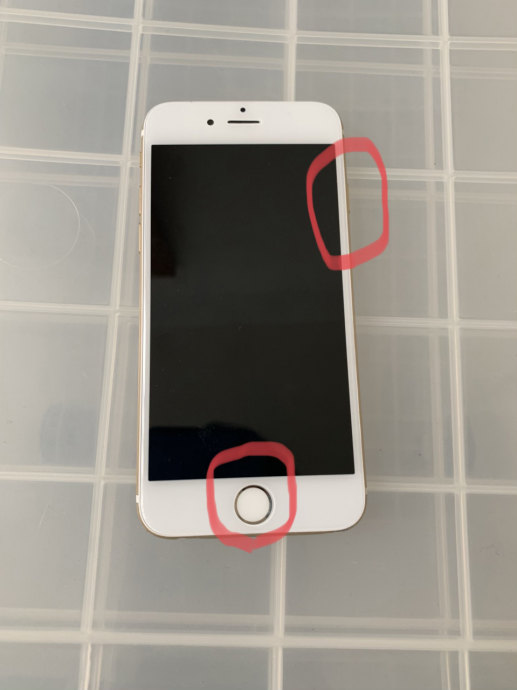
・iPhone7とiPhone7Plus
この2つの機種は、スリープボタンとボリュームボタンの-(音量を下げるボタン)を同時に長押しすることでできます。
こちらもリンゴマークが表示されるまで押し続けて下さい。
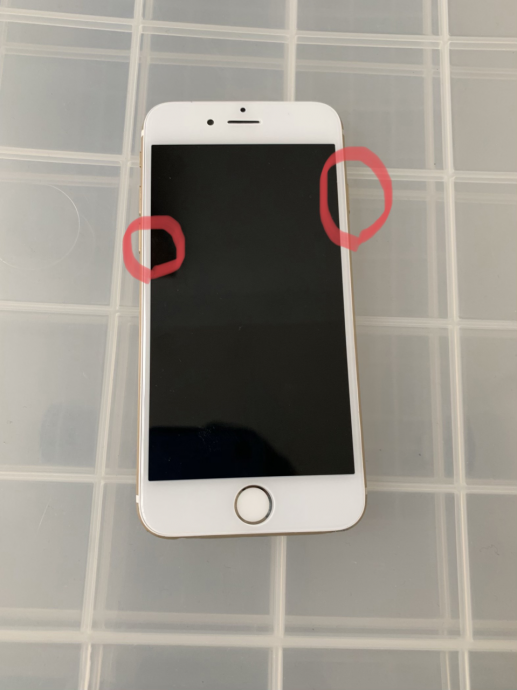
・iPhone8以降の機種
これらは少し複雑です。
まずボリューム+ボタンを押して離します。次にボリューム-ボタンを押して離します。最後にスリープボタンをリンゴマークが表示されるまで長押しすることでできます。

ゲームの裏技みたいですが、この一連の作業を素早く行わないといけません。
ゆっくりと押して離して、押して離してだと強制終了しないので、ポン、ポン、グーーとリズミカルにボタンを押す必要があります。
強制終了の使い時は??
基本的には再起動と同様に、iPhoneに何かしらの不具合がみられたときに行うものです。
先ほど同様、動きがカクカクして反応が鈍い、フリーズして動かない、カメラが真っ暗、電波が入らない、SIMを読み込まないなどなど、、
こういった不具合が一時的でちょっとしたシステムの不具合から起きているものであれば、再起動や強制終了で改善されることがあります。
しかし、強制終了にはリスクも伴います。
強制終了のリスクとは、、
強制というだけあって、荒っぽい方法には違いありません。
・データが壊れる可能性
なにかの作業中にフリーズしてしまった場合などに強制終了すると、そのデータが保存されておらず消えてしまっている可能性があります。
・本体への負荷になる
当然ですが、本体への負荷はできるだけ避けた方が良いに決まっています。
強制終了はバッテリーへの負荷になりバッテリーの劣化を速めてしまったり、リンゴループ状態に陥ってしまったり、起動しなくなるなんてことも稀にあるみたいです。
強制終了は手を尽くした後の最終手段!
iPhoneの強制終了は知らない方も結構多く、知っておけばいざというときに役に立つのですが、あくまで最後の手段としましょう!
例えば特定のアプリを開いているときの不具合などは、そのアプリを再起動させることで改善されることもありますし、アプリをアップデートさせてみたりするのが良いでしょう。
普段使いでの不具合であれば、再起動してみたり、iOSが古い場合は最新にバージョンアップさせてみたり、、
再起動と強制終了のやり方の違いとして、タッチ操作が必要か不必要かの違いがあります。
フリーズして動かない、画面タッチが効かないなどといった時は再起動が出来ない場合があるので、再起動できない、もしくは再起動では直らないといったときに強制終了を考えましょう!
また、データが危険にさらされるリスクもあるため、普段から万が一に備えてデータのバックアップを取っておくこともとても大事ですね!
再起動も強制終了も出来ないとき、、役立つ機能があります!
再起動にも強制終了にも、スリープボタンやホームボタン、ボリュームボタンを押す必要がありますが、もしそこの機能が故障していると再起動や強制終了が出来ません。
再起動出来ない、強制終了出来ない以前に普段使いに大きな影響があります。
ホームボタンが効かないなんてことが私個人でも経験がありますが、ついついボタンを押してしまってからそういえば壊れてるんだった、、、なんてことが頻発してとてもiPhoneが使いずらく感じてしまいます。
そんな時に各個人で対処できる方法として、AssistiveTouchという機能がiPhoneには備わっています。
この機能は初期設定ではオフになっているため、知らない方も多いかもしれませんが、オンにすると画面上にボタンのようなものが現れます。

これを押すことによってホームボタンの替わりやスリープボタン、ボリュームボタンなどの替わりにもなれます。(要設定)
もしこのようなパーツの故障があった場合でも、AssistiveTouch機能を上手く利用することでしのぐことは出来ます。
「設定」→「一般」→「アクセシビリティ」→「AssistiveTouch」でオンにできます。
また、同画面の「最上位メニューをカスタマイズ」からAssistiveTouchで代用できる機能を選択出来ます。
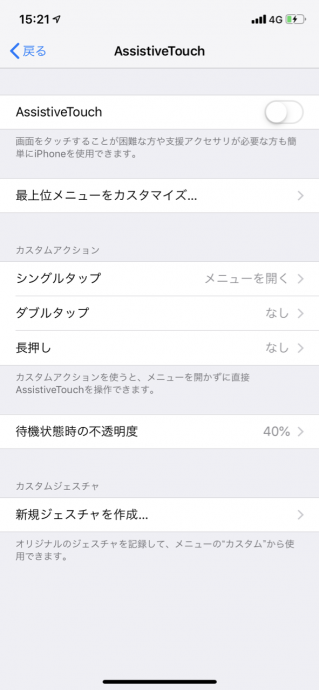
とは言え、本来に比べると少し面倒だったり使いずらさもあるとは思うので、そう感じ場合は当店のような修理店で修理してもらうのが良いでしょう!
終わりに
ここまで再起動や強制終了についてご紹介させて頂きました。
繰り返しになってしまいますが、ちょっとした一時的な不具合であれば再起動、強制終了で直ることがあります。
しかしそれでも直らない場合は、どこかパーツの故障があったりシステム的な故障がある可能性が高いです。
そんな時は当店のような修理店やAppleの正規店へ修理・相談に行きましょう。
ただし、正規店での修理となるとほとんどが本体交換となります。
事前にバックアップが取れていないとデータが失われたり、交換にも時間がかかる可能性が高いです。
短時間でデータを維持したまま故障箇所だけ直したいということであれば、正規店ではない修理店のほうが適しています。
その際は是非スマホスピタルグループのご利用をお待ちしております!!

CONTACT
お気軽にお問い合わせください
ご使用中のスマホの故障・水没・再起動の繰り返しなど、不具合に関するご質問やスタッフ募集、フランチャイズ加盟店募集、法人契約についてなどお気軽にお問合せください。確認次第、メールでご返信させていただきます。









